
Microsoft только что выпустила новую версию Outlook для Mac, но она доступна только клиентам Office 365. Поскольку первое, что захочет сделать большинство компьютерных фанатов, - это добавить свою учетную запись Gmail, вот краткие инструкции о том, как это сделать.
При первом запуске нового Outlook для Mac вам будет предложено войти в свою учетную запись Office 365, чтобы подтвердить свою лицензию. Однако после этого вы увидите пустое окно Outlook.
На вкладке «Инструменты» щелкните «Учетные записи».
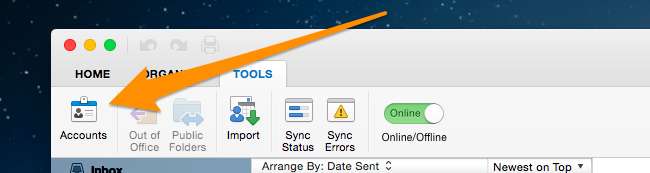
Затем нажмите Другой адрес электронной почты.
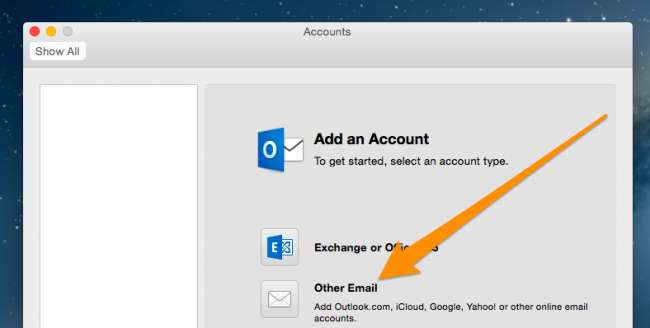
Введите здесь свои данные Gmail. Если вы используете двухфакторная аутентификация вам нужно будет установить пароль для конкретного приложения .

Однако если у вас есть учетная запись Gmail, которая не заканчивается на @gmail, вам нужно будет вручную ввести все данные.
- Имя пользователя: ваш полный адрес электронной почты
- Входящий сервер: имап.гмаил.ком
- Входящий порт сервера: (установите флажок «Использовать SSL для подключения») - 993
- Исходящий сервер: смтп.гмаил.ком
- Исходящий сервер: Заменить порт по умолчанию, использовать 465
- Исходящий сервер: Установите флажок Использовать SSL для подключения.
Для более склонных к зрению сделайте это так:
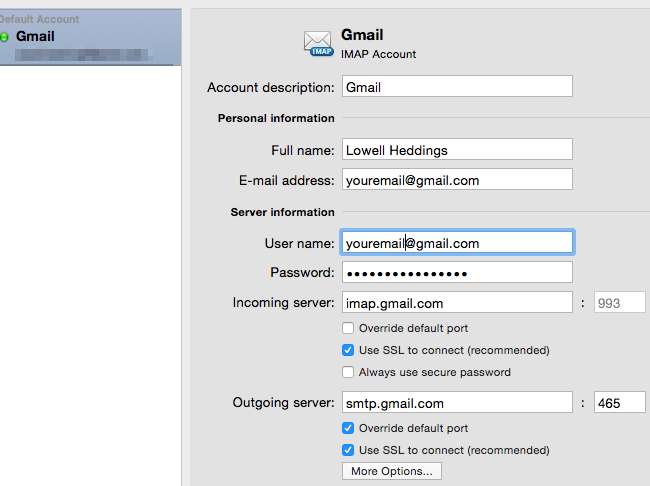
Вам также нужно будет нажать эту крошечную кнопку «Дополнительные параметры» внизу и изменить аутентификацию на «Использовать информацию о входящем сервере».
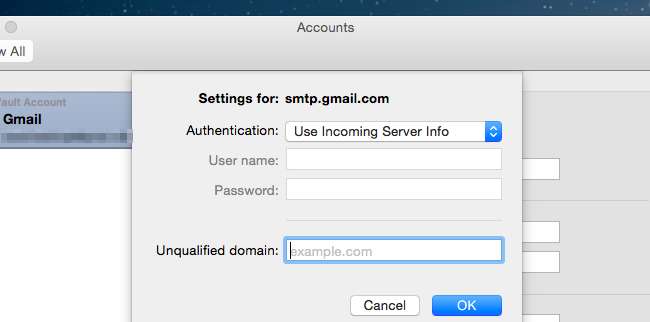
На этом этапе у вас будет доступ к электронной почте в Outlook для Mac. Однако у вас не будет Календаря или Контактов. На данный момент, похоже, нет возможности добавить ни один из них изначально.







